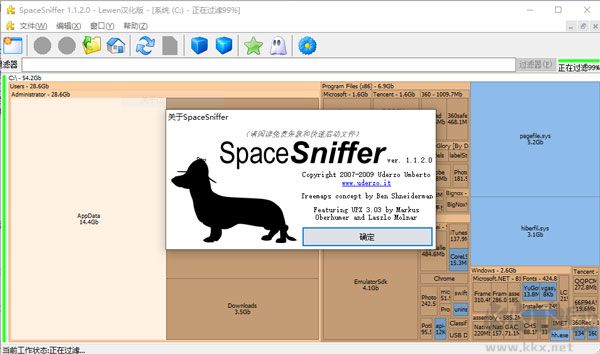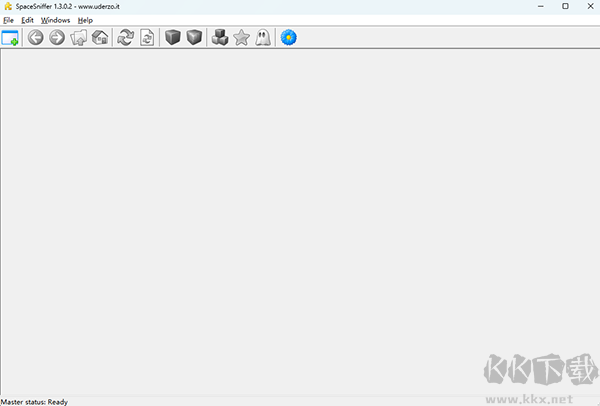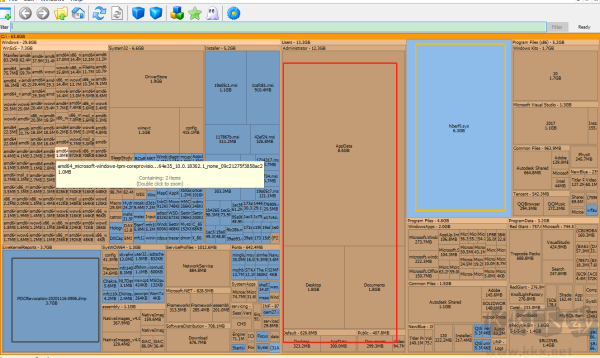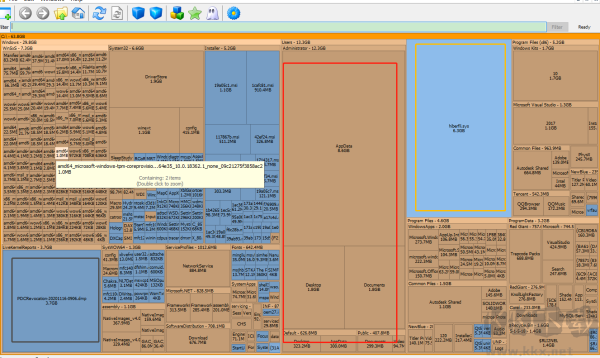
SpaceSniffer软件功能
1、SpaceSniffer快速且方便易用。
2、直观的结构布局,使用多层视图显示不同的内容。
3、如网络浏览器浏览一样可自由缩放元素。
4、智能缓存的扫描引擎,多层视图,单步仿真。
5、在扫描过程中也可以浏览文件布局。
6、您可以在主线程扫描进行时,通过二次缩放扫描优化布局。
7、可以通过右键菜单访问Windows的文件和文件夹。
8、可以通过输入简单但是功能强大的过滤条件进行内容筛选。
9、通过显示不同的过滤元素,在同一个媒体的里可以展示不同的视图。
10、SpaceSniffer与系统事件保持同步,使用闪烁的方式进行警告提示。
11、可自定义图形、颜色和程序行为方式。
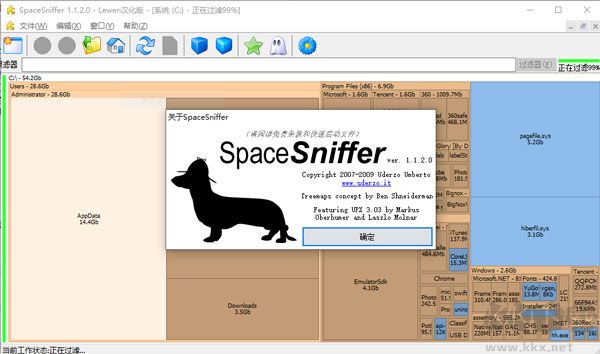
SpaceSniffer软件特点
1、快速且方便易用,通过右键菜单轻松访问Windows的文件和文件夹。
2、直观的结构布局,使用多层视图显示不同的内容。
3、如网络浏览器浏览一样可自由缩放元素。
4、智能缓存的扫描引擎,多层视图,单步仿真。
5、在扫描过程中也可以浏览文件布局。
6、可自定义图形、颜色和程序行为方式。
7、您可以在主线程扫描进行时,通过二次缩放扫描优化布局。
8、可以通过右键菜单访问Windows的文件和文件夹。
9、可以通过输入简单但是功能强大的过滤条件进行内容筛选。
10、通过显示不同的过滤元素,在同一个媒体的里可以展示不同的视图。
11、与系统事件保持同步,使用闪烁的方式进行警告提示。
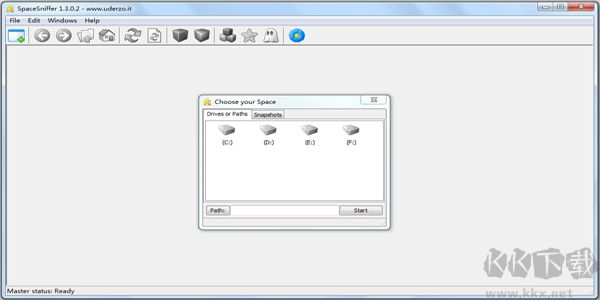
SpaceSniffer使用方法
1、运行SpaceSniffer后,选择要分析的磁盘,又或者点击“Path”选择分析某个文件夹,然后点击“Start”开始分析。
2、很快SpaceSniffer就分析完了,然后会以区块大小来表示文件占用硬盘的大小,橙色表示磁盘,褐色表示文件夹,蓝色表示文件。
3、在文件夹的区块上双击就可以查看文件夹里面的文件分布。
4、SpaceSniffer还能当一个文件搜索器,而且功能还不差。
5、SpaceSniffer支持按照文件名搜索、按照时间搜索和按照文件大小搜索,当然也可以将三个条件组合起来进行搜索,每个条件之间用分号隔开。
6、譬如我要搜索在2个月内,文件大小在100K以内的所有JPG格式的文件就可以像这样搜索:(*.jpg;<100kb;<2months)
SpaceSniffer同时还支持命令行分析,不过以窗口的形式显示结果,不能复制粘贴结果。命令行使用如下:
-分析F盘:SpaceSniffer.exe scan f:\
-分析F盘和G盘:SpaceSniffer.exe scan f:\;g:\
-分析Windows文件夹(文件夹要加引号):SpaceSniffer.exe scan “c:\Windows”
-分析F盘的mkv文件和nfo文件:SpaceSniffer.exe scan f:\ filter *.mkv;*.nfo
-分析F盘里所有mkv文件和D盘、G盘里的大于100MB的文件:
-SpaceSniffer.exe scan f:\ filter *.mkv scan d:\;g:\ filter >100mb